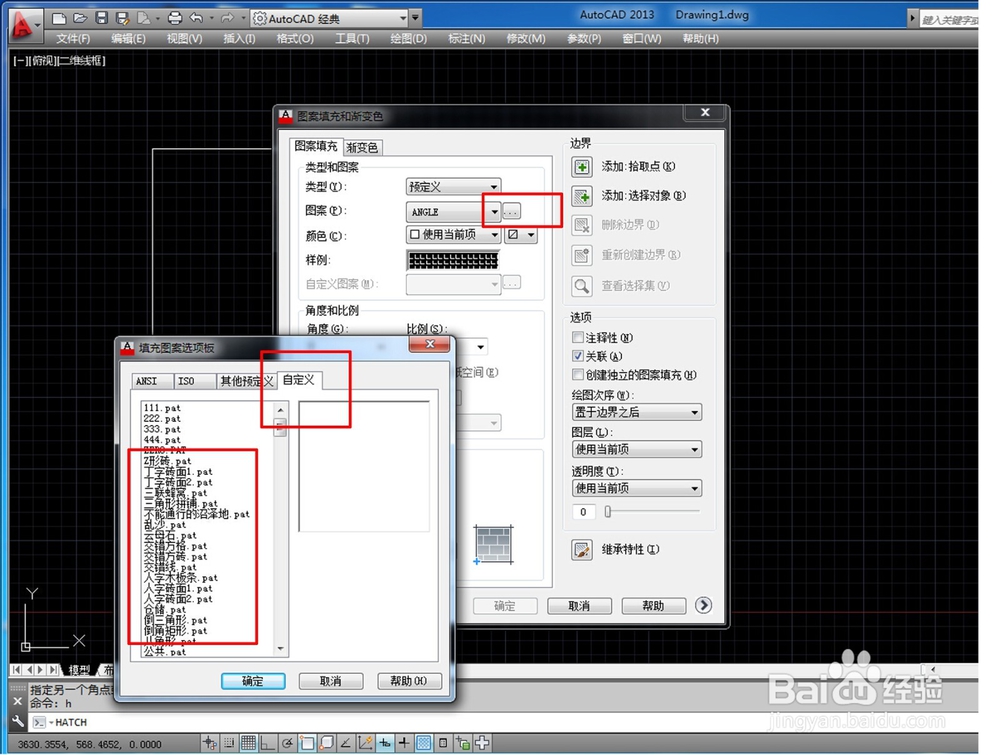1、鼠标移动至电脑桌面CAD处点击鼠标右键 点击“属性”。

2、在弹出的窗口中点击“打开文件的位置”

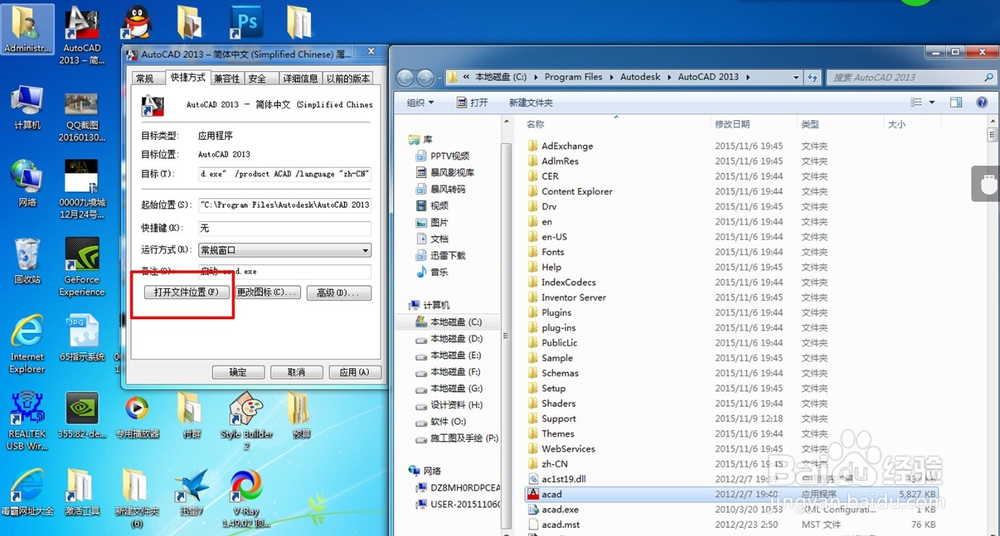
3、找到并打开文件夹 “Support”在 此文件夹中 新建一个文件夹命名为“填充图案”,将要安装的自定义图案 复制到“填充图案”这个文件夹。



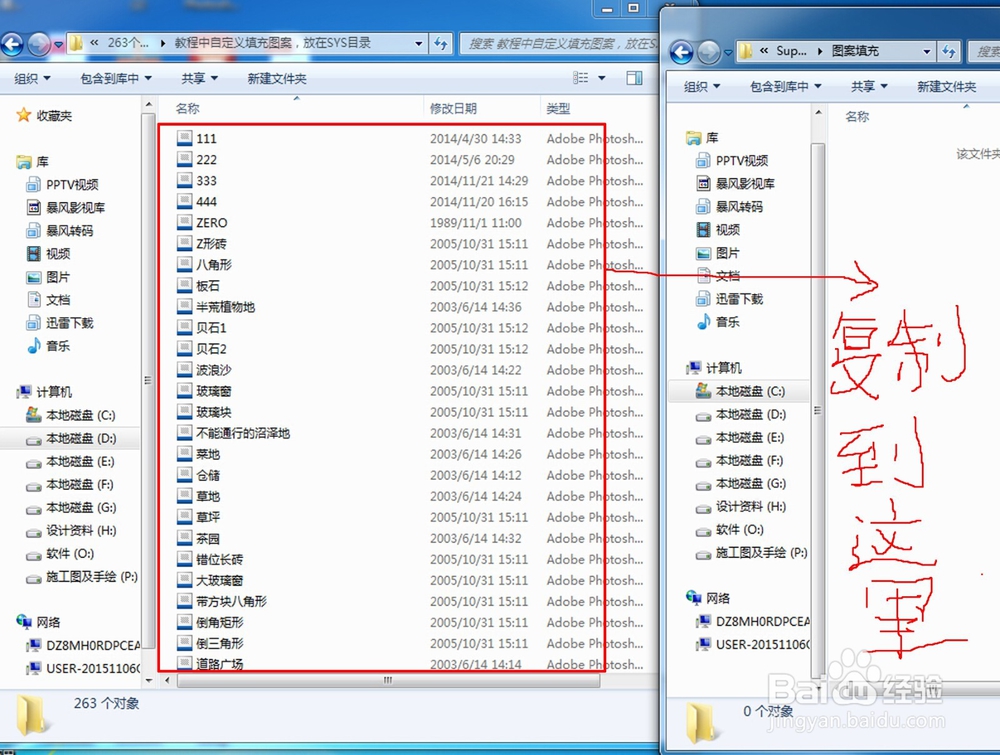
4、复制“填充图案”文件夹的详细地址
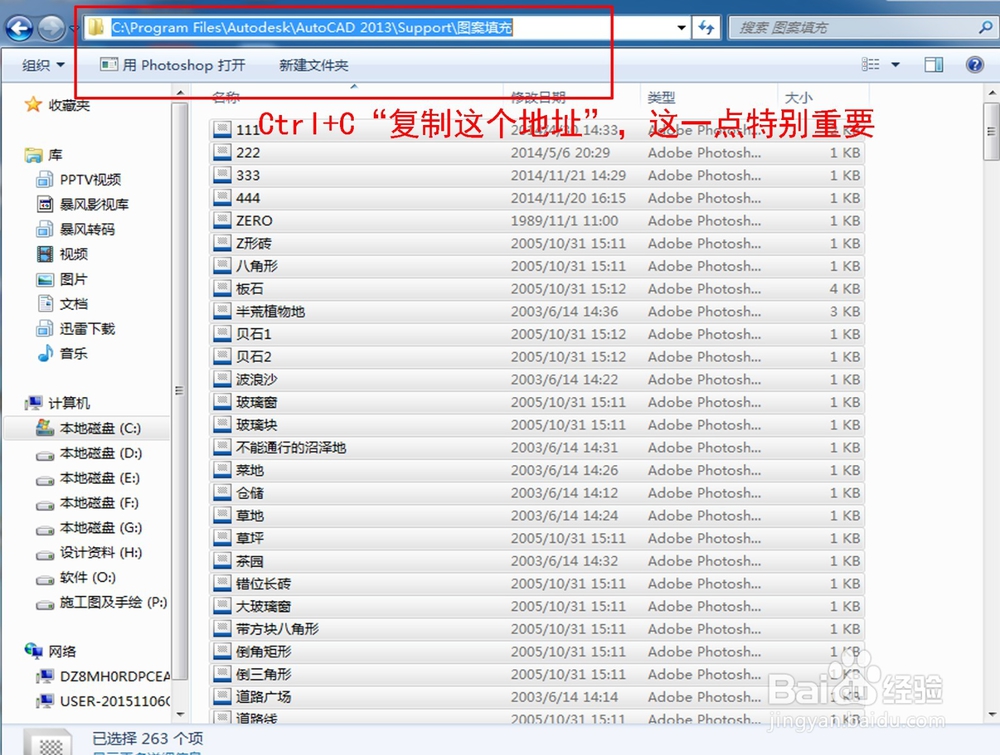
5、打开CAD点击菜单栏的 “工具”----“选项”在弹出的窗口中点击“文件”----窗口右边点击“添加”然后Ctrl+V将 “填充图案”这个文件夹的详细地址,黏贴到立面--------在对话框下面点击“应用”----点击“确定”
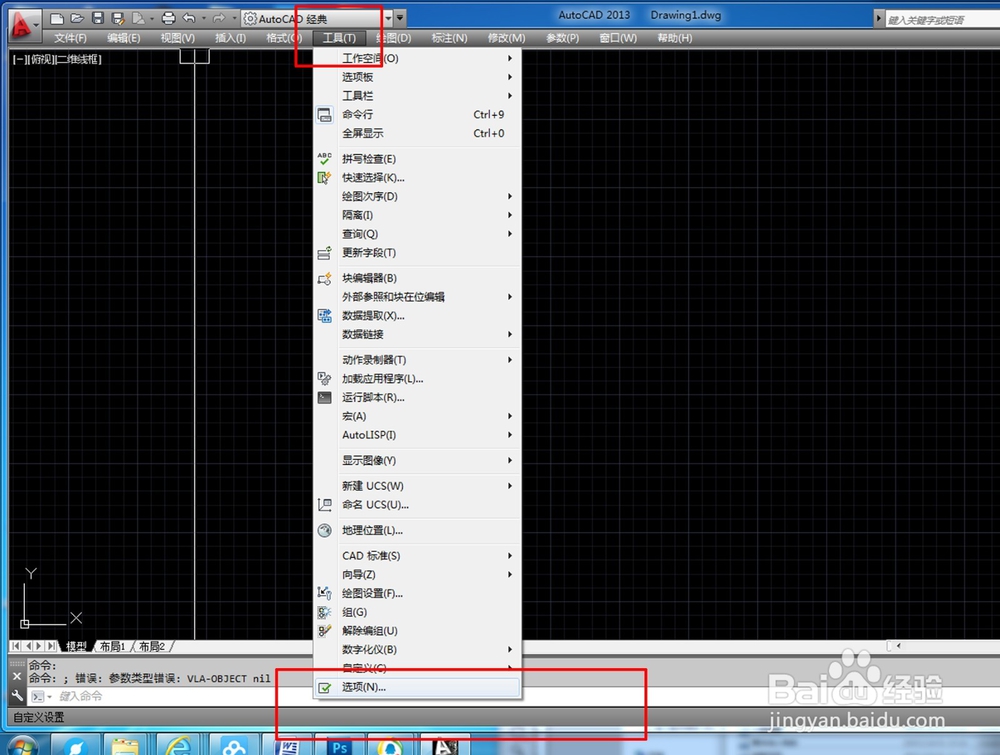
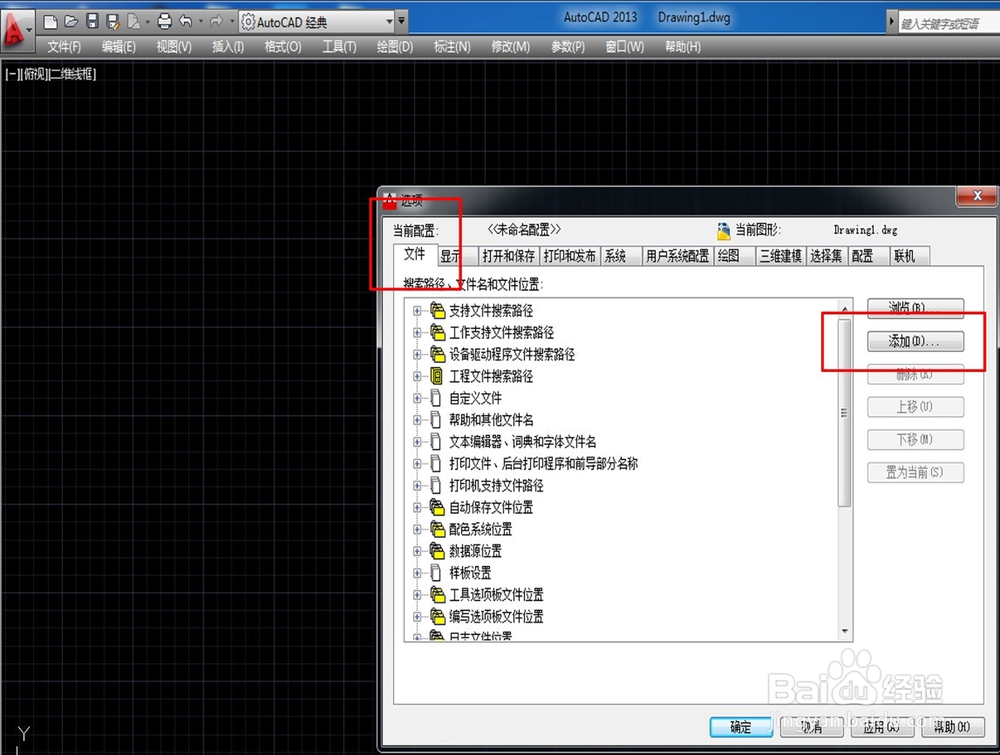
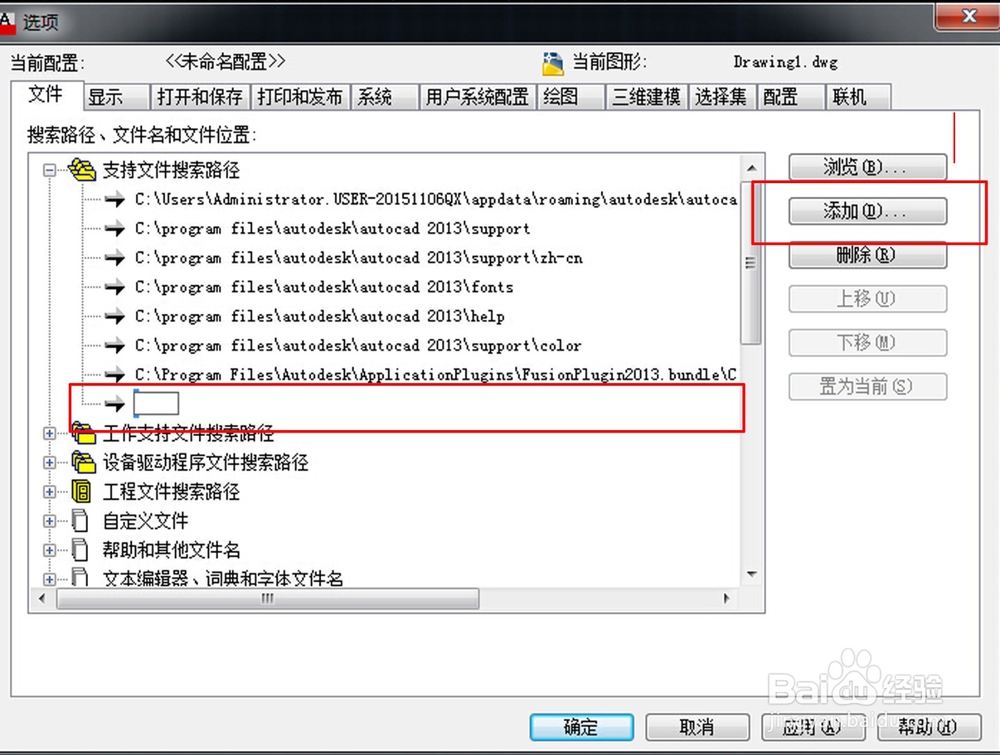
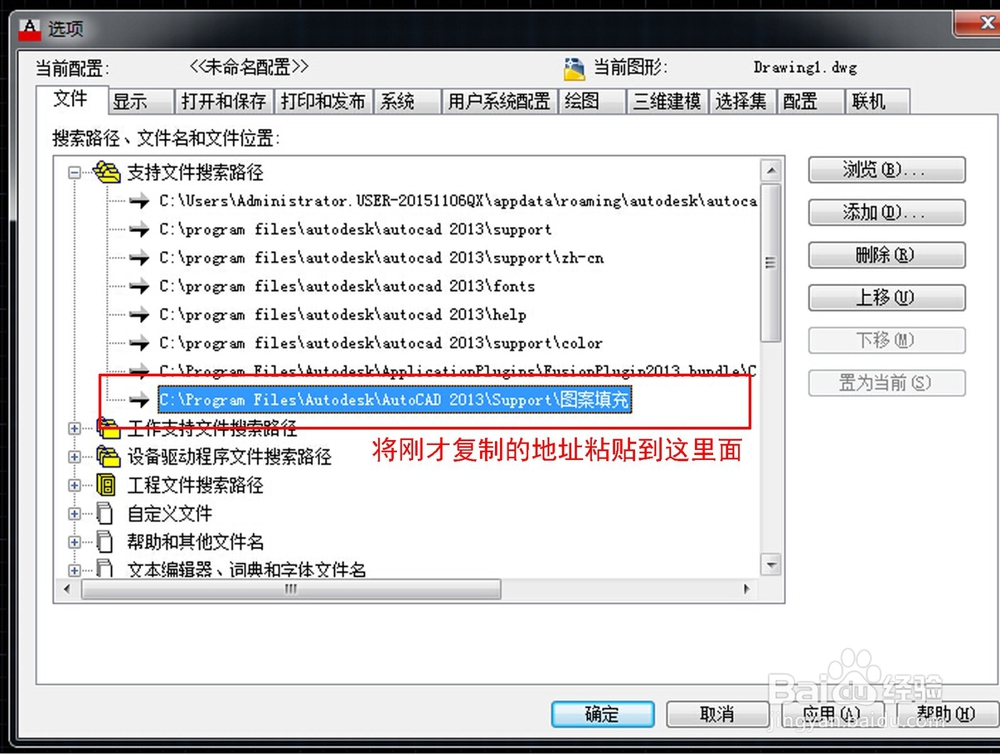
6、打开CAD打开填充图案窗口,点击-----自定义图案----查看